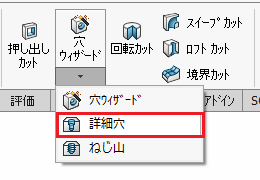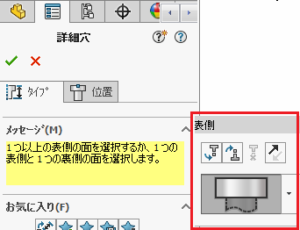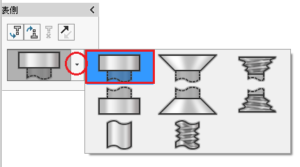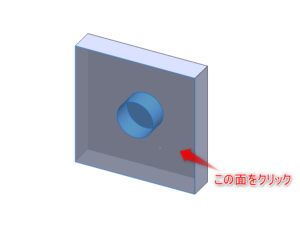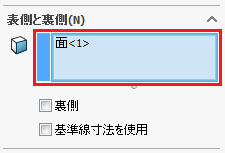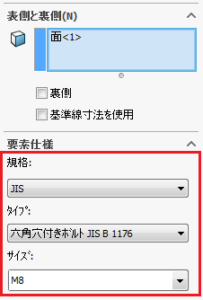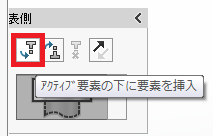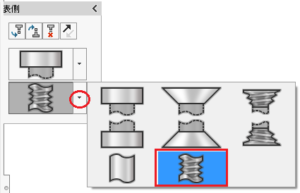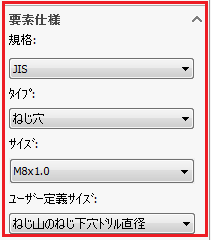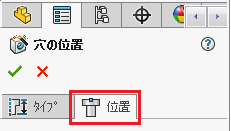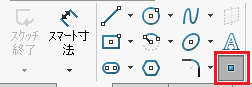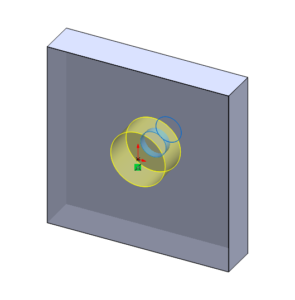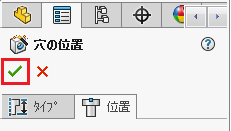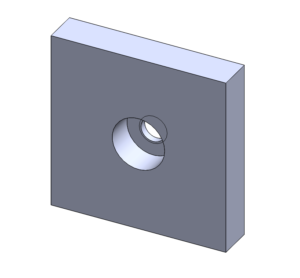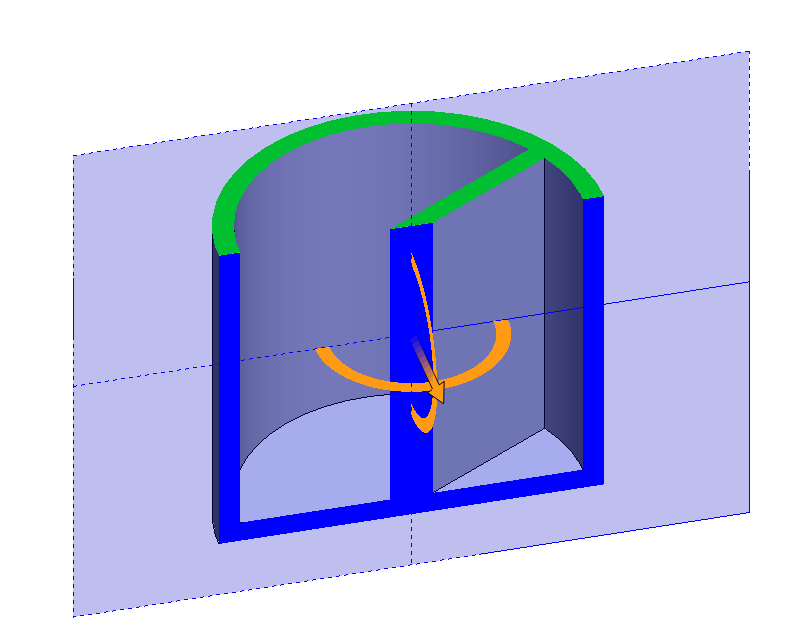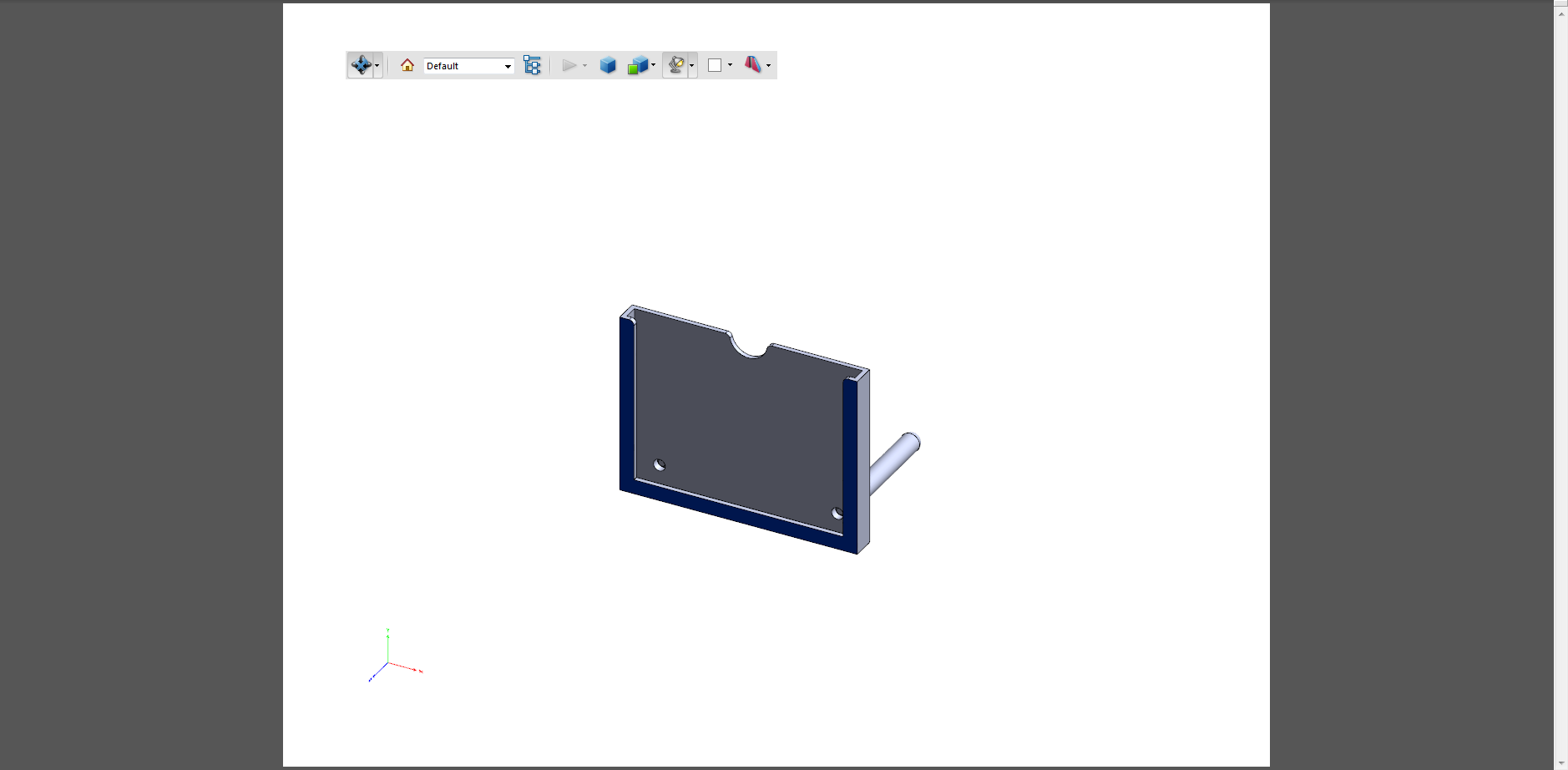穴ウィザードコマンドは、
ねじ穴を作成するコマンドですね。
今まで、穴ウィザードでは
「ザグリ穴+下穴」の組み合わせを
一度に行うことができませんでした。
しかし、それを可能にしたのが
SOLIDWORKS2018からの新機能、
「詳細穴」コマンドです。
このコマンドでは、表側からの穴仕様と、
そのさらに下の穴仕様、そして、
裏側からの穴仕様を個別に設定できます。
加工段階のある穴を作成することができます。
●実際に使用してみましょう
1. フィーチャータブ「穴ウィザード」コマンドの
フライアウトボタン▼をクリックして、
「詳細穴」コマンドをクリック。
2. PropertyManager が開き、
「表側」フライアウトが表示されます。
●表面要素のザグリ穴を設定します
3. 最初に、穴のタイプを選択します。
プルダウンをクリックし、「表側座グリ」をクリック。
4. 穴を開ける面を選択します。
5. 次に、ザグリ穴の要素仕様を設定します。
ザグリ穴の仕様が設定できました。
●次に、2番目の表面要素の穴の仕様を決めます
6. 「表側」フライアウトから
「アクティブ要素の下に要素を挿入」をクリック。
7. プルダウンをクリックし、
「ねじ穴-ストレート」をクリック。
8. 穴の要素仕様を設定します。
2番目の表側要素の穴の仕様が設定できました。
●穴位置を決めます
9. 「位置」タブに切り替えます。
10. スケッチタブ「点」コマンドが
選択状態になっていることを確認します。
(選択状態になっていなかったら選択します。)
11. 穴を開けたい位置でクリックします。
(寸法を入れて位置を決めることもできます。)
12. OKをクリック。
13. 表側がザグリ穴、その下の穴が
タップ穴の加工が出来ました。
まとめ
今回は、
表側から「ザグリ穴+タップ穴」を設定しましたが
色々な穴の加工方法が選択でき、
裏側からも設定ができます。
ぜひお試し下さい。